Cách sử dụng Handoff trên máy Mac
Một trong những lợi ích của việc sở hữu đồng thời MacBook, iPad, iPhone là cách các thiết bị hoạt động cùng nhau. Nhờ một tính năng của Apple có tên là Handoff, bạn có thể bắt đầu công việc của mình trên một thiết bị Apple, sau đó chuyển sang một thiết bị khác ở gần để tiếp tục công việc mà bạn đã dừng lại.
Điều này có thể hữu ích trong trường hợp bạn muốn mở một trang web từ Safari trên iPhone trên máy Mac hoặc ngược lại. Nó thậm chí có thể hữu ích khi sử dụng các ứng dụng khác của Apple như ứng dụng Ghi chú, ứng dụng ảnh hoặc ứng dụng thư trên các thiết bị. Vì vậy, đây là cách bạn có thể sử dụng Handoff trên thiết bị Apple của mình.
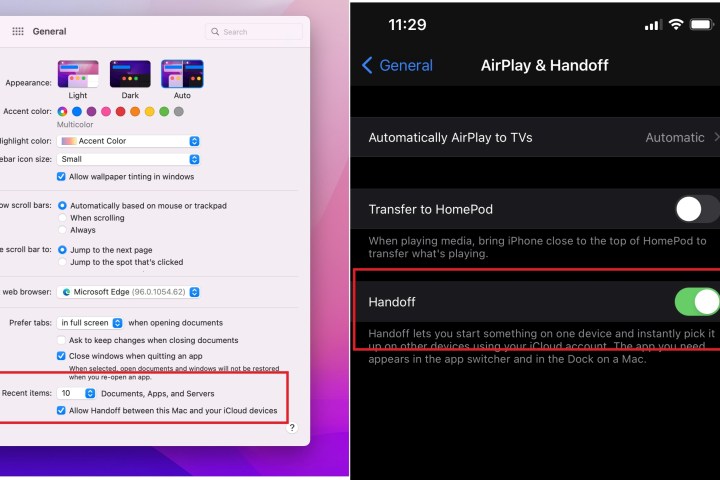
Thiết lập chuyển giao
Trước khi sử dụng Handoff, bạn cần thiết lập nó. Là một phần của quá trình thiết lập ban đầu, bạn sẽ phải đảm bảo rằng các thiết bị Apple của mình hỗ trợ tính năng này. Apple có một danh sách trên trang web của mình.
Đối với thiết bị iOS, bạn sẽ phải chạy iOS 8 trở lên để mọi thứ hoạt động. Bạn cũng cần có iPhone 5 trở lên, iPad Pro, iPad thế hệ thứ 4 trở lên, iPad Air trở lên, iPad mini trở lên hoặc iPad touch thế hệ thứ 5 trở lên.
Về phía MacOS, bạn cần chạy OS X Yosemite trở lên. Bạn cũng sẽ cần một chiếc MacBook được ra mắt vào năm 2015, MacBook Pro hoặc Air từ năm 2012 trở lên, Mac mini từ năm 2012 trở lên, iMac từ năm 2012 trở lên, iMac Pro hoặc Mac Pro từ năm 2013 trở lên.
Cuối cùng, với Apple Watch, bạn chỉ cần watchOS 1.0 trở lên. Tất cả các mẫu Apple Watch đều hỗ trợ Handoff.
Bước 1: Sau khi bạn xác nhận rằng tất cả các thiết bị Apple của bạn đều hỗ trợ Handoff, hãy đảm bảo rằng bạn đăng nhập bằng cùng một tài khoản iCloud và cùng một ID Apple trên mỗi thiết bị.
Bước 2: Lưu ý Handoff chỉ hoạt động khi các thiết bị của bạn ở gần nhau. Do đó, bạn sẽ phải đảm bảo rằng mỗi thiết bị đều đã bật Bluetooth, Wi-Fi và Handoff.
Bước 3: Bạn có thể bật Handoff trên MacOS, iOS hoặc Apple watch bằng cách thực hiện như sau.
- Mac: Đi tới menu Apple và chọn Tùy chọn hệ thống. Sau đó, nhấp vào Cài đặt chung và chọn Cho phép chuyển giao giữa máy Mac này và thiết bị iCloud của bạn.
- iOS: Đi tới Cài đặt chung > AirPlay & Handoff, sau đó bật Handoff.
- Apple Watch: Trong ứng dụng Apple Watch trên iPhone của bạn, chạm vào Cài đặt chung và bật Bật Handoff.
Lưu ý rằng Apple Watch chỉ hỗ trợ chuyển từ đồng hồ sang iPhone hoặc Mac.
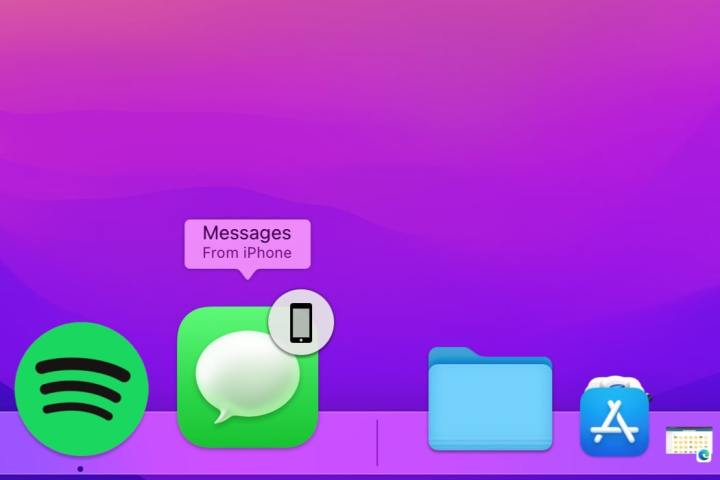
Sử dụng Handoff trên máy Mac
Sử dụng Handoff trên máy Mac khá đơn giản. Các ứng dụng hoạt động với Handoff bao gồm Thư, Bản đồ, Safari, Lời nhắc, Lịch, Danh bạ, Trang, Số, Keynote và các ứng dụng khác như Microsoft Edge. Đây là cách sử dụng Handoff trên máy Mac.
Bước 1: Mở bất kỳ ứng dụng nào trên Apple Watch, iPad hoặc iPhone hỗ trợ Handoff. Bắt đầu một nhiệm vụ trong ứng dụng đó.
Bước 2: Chuyển sang máy Mac của bạn và tìm biểu tượng Handoff trong Dock. Nó sẽ ở phía bên phải trong không gian riêng gần thùng rác. Bạn sẽ biết đó là biểu tượng Handoff vì biểu tượng này sẽ có ảnh của iPhone, Apple Watch hoặc iPad ở trên cùng ở góc bên phải. Biểu tượng cũng sẽ có nội dung Từ iPhone hoặc từ Apple Watch hoặc Từ iPad để cho bạn biết.
Bước 3: Nhấp vào biểu tượng và ứng dụng từ Apple Watch hoặc thiết bị iOS sẽ mở trên máy Mac của bạn.
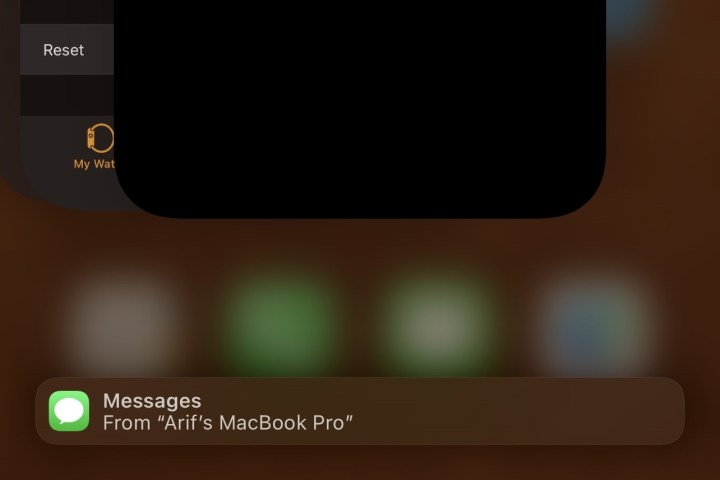
Sử dụng Handoff trên iPhone, iPad hoặc iPad Touch
Mặc dù hướng dẫn này chủ yếu dành cho máy Mac nhưng việc sử dụng Handoff trên iPhone, iPad hoặc iPad Touch cũng rất dễ dàng. Bạn sẽ nhận thấy rằng thông báo Handoff sẽ xuất hiện trong trình chuyển đổi ứng dụng xuất hiện khi bạn nhấn đúp vào nút home hoặc vuốt và giữ. Thông báo sẽ ở cuối màn hình, cho biết Từ MacBook Từ iPhone hoặc Từ Apple Watch. Nếu bạn nhấn vào thông báo đó, hoạt động từ máy Mac sẽ tiếp tục trên thiết bị iOS của bạn.
Handoff chỉ là một trong những tính năng tiện lợi của hệ sinh thái thiết bị Apple. Bạn cũng có thể muốn xem cách sử dụng Sidecar trên MacOS và cách sử dụng AirPlay cho Mac. Sidecar cho phép bạn sử dụng iPad làm màn hình thứ hai và Airplay to Mac cho phép bạn chia sẻ nội dung từ iPhone sang máy Mac.
Xem nhiều nhất
Điện thoại bị nổi quảng cáo liên tục nên khắc phục thế nào
674,670 lượt xem3 cách sửa file PDF bạn không thể bỏ qua - Siêu dễ
461,076 lượt xemMẹo khắc phục điện thoại bị tắt nguồn mở không lên ngay tại nhà
241,603 lượt xemCách xoá đăng lại trên TikTok (và tại sao bạn nên làm như vậy)
217,002 lượt xemLý giải vì sao màn hình cảm ứng bị liệt một phần và cách khắc phục
196,855 lượt xem

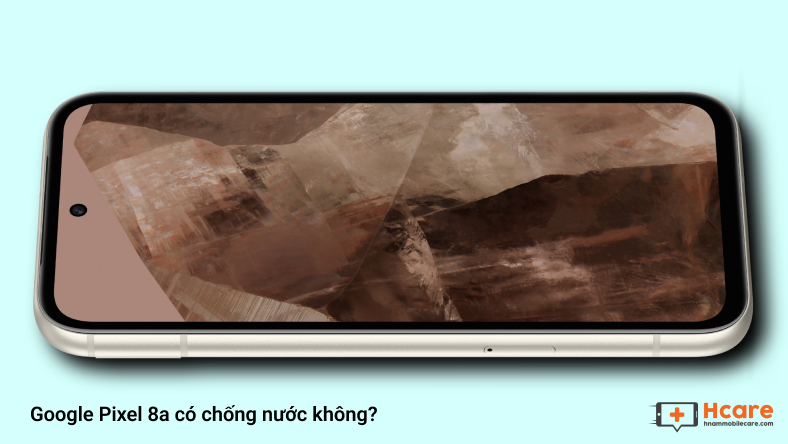


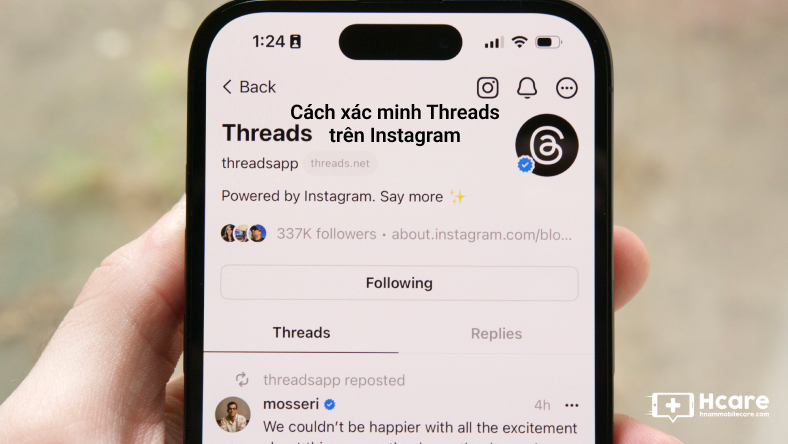
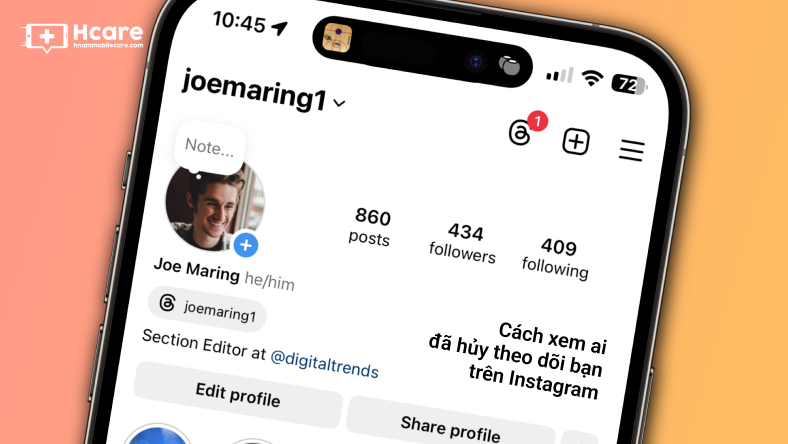
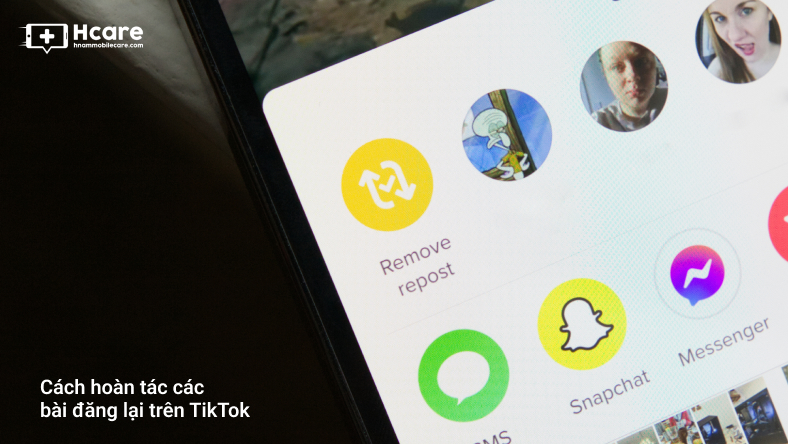






Thảo luận
Chưa có thảo luận nào về Bài viết Cách sử dụng Handoff trên máy Mac